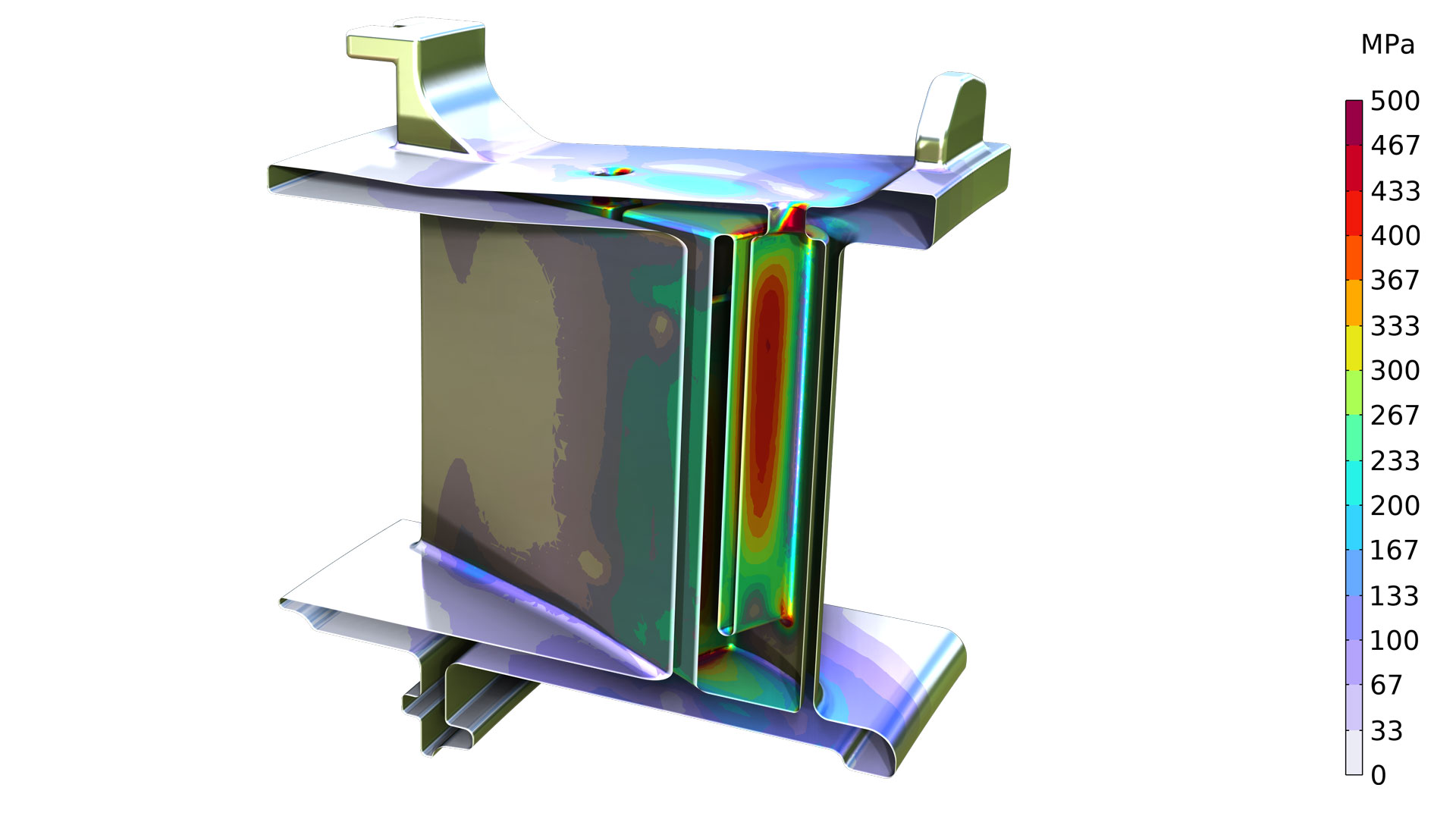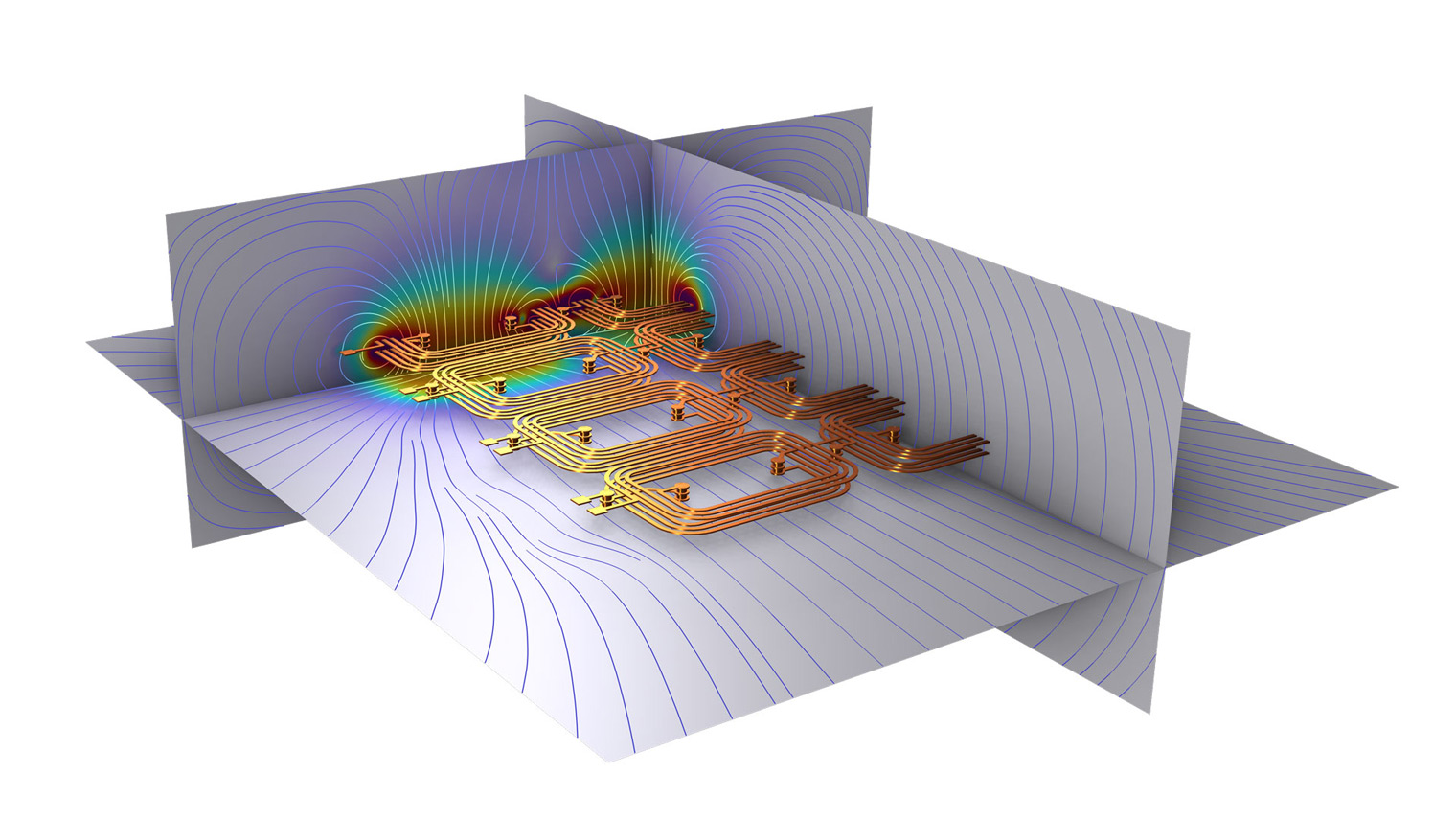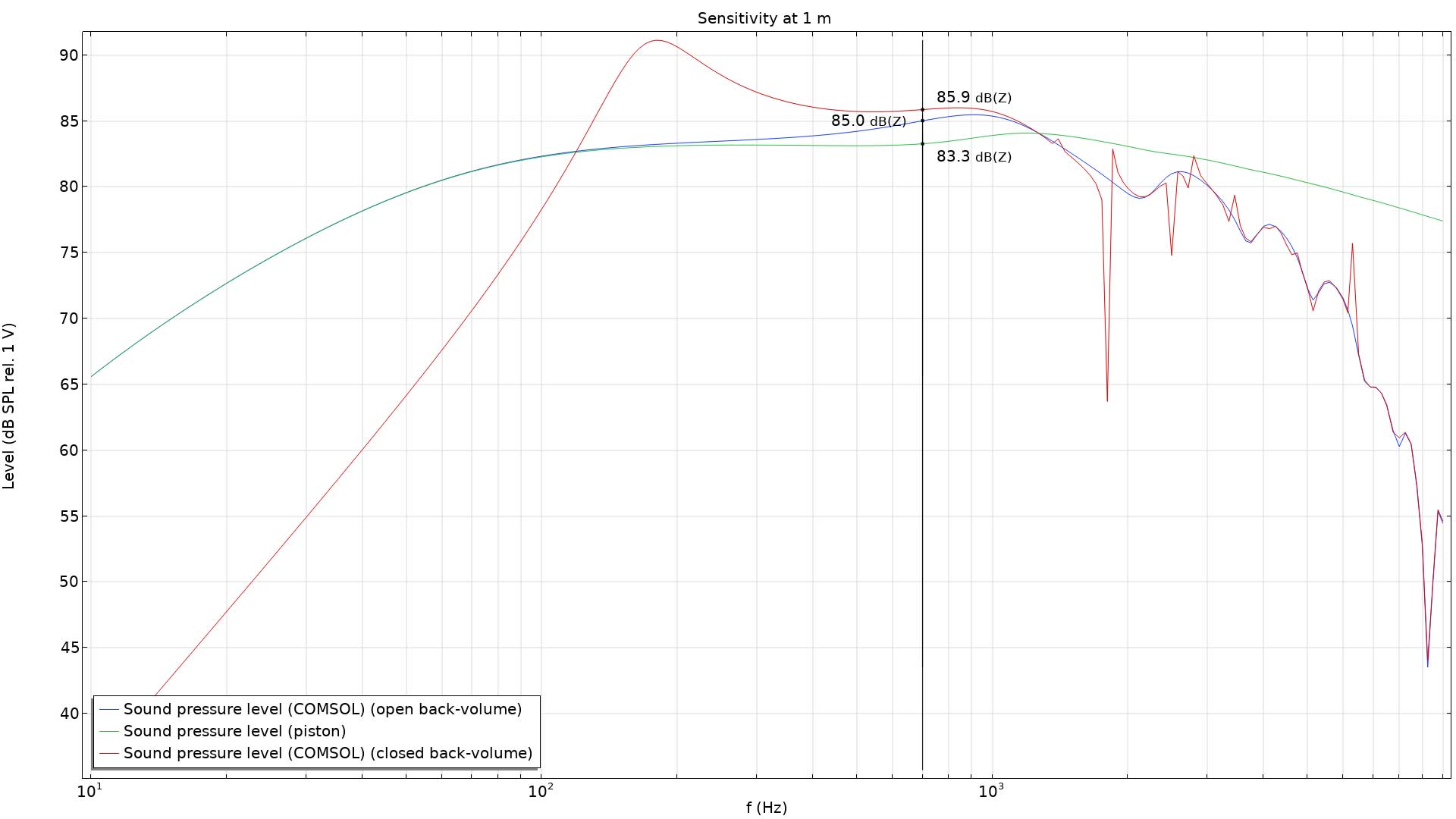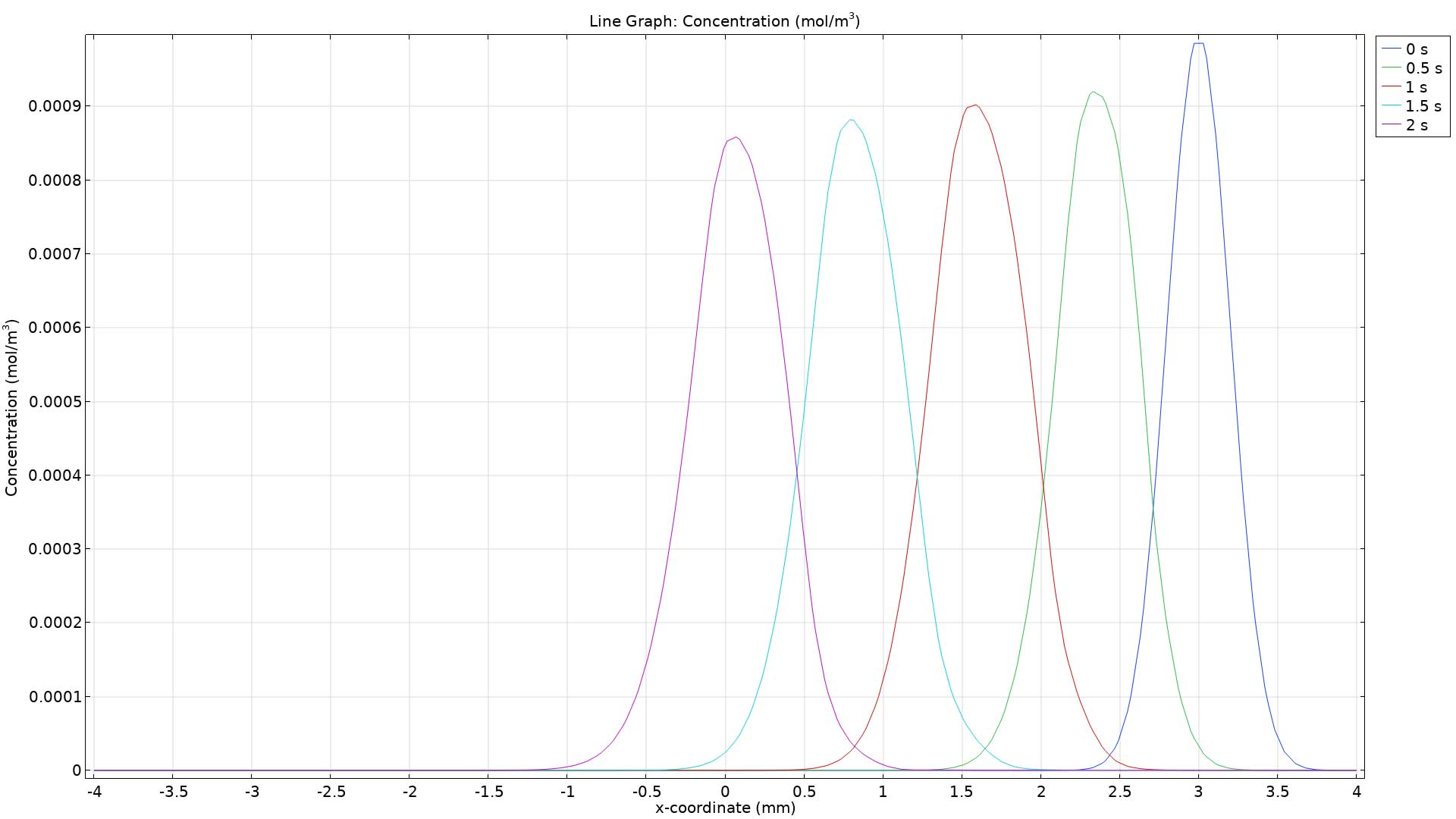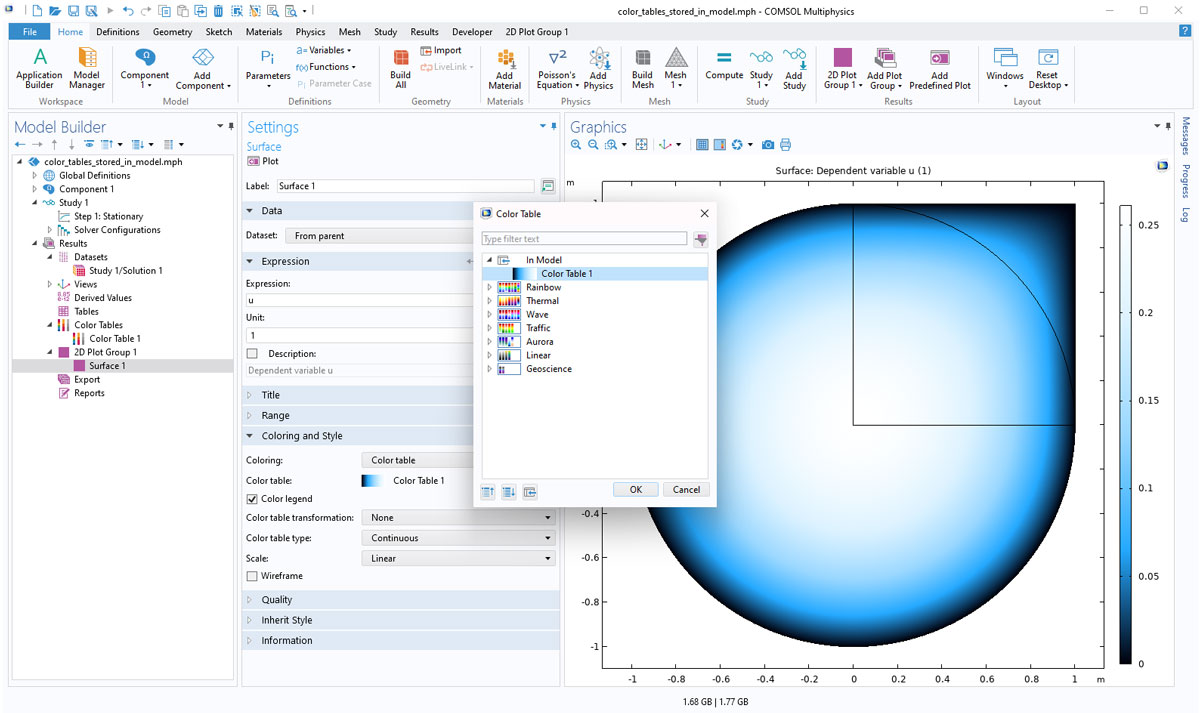support@comsol.com
后处理与可视化更新
COMSOL Multiphysics® 6.1 版本提供了直接阴影功能以进一步增强深度感知,并提供改进的二维流线和新的离散 颜色表类型。请阅读以下内容,了解后处理与可视化的所有更新。
直接阴影
新增的直接阴影 特征可用于通过模拟物体间的阴影来改善深度感知,该特征位于图形 窗口工具栏中,可以与环境光遮蔽 选项一起使用,以提高几何和绘图的真实感。
离散颜色图例
对于所有使用颜色表的绘图,现在支持在连续 和离散 颜色表类型之间进行选择。新的离散 选项提供带状颜色图例,以及用于指定所需色带数的选项。这可以帮助您呈现物理场在整个几何中的变化情况,例如,可以使应力图更加直观。
二维均匀流线和幅度控制流线的新算法
用于在二维中和三维表面上生成均匀流线图和幅度控制流线图的算法已得到改进,此更新有助于消除二维流线 以及三维表面上的流线 和多切面上的流线 图的杂散线和不一致。
物理场接口提供的预定义绘图
运行研究后,物理场接口会自动创建一组默认绘图,用于呈现结果的可视化效果。这些绘图是为每个物理学领域量身定制的。可能有许多不同的相关可视化绘图,并且自动添加所有这些绘图会导致创建大量的绘图组。在 6.1 版本中,现在可以在计算研究后添加由物理场接口预定义的绘图。可用的绘图在添加预定义的绘图 窗口中以树状结构进行组织,您可以在其中使用添加绘图 按钮选择要添加的绘图。
查找图形和线之间的交点
图形标记 子节点现在包含线交点 选项,用于查找图形和线之间的交点。您可以使用此特征执行以下操作:
- 比如,在声学分析中比较特定频率下的不同响应曲线时,在所需的值上显示标记。
- 当绘制的表达式在 x 或 y 方向达到一个或多个设置的阈值时显示标记。
- 在转子转速等于转子特征频率的位置显示标记,以确定转子动力学中的临界转速。这是对应于
的速度。
图形图例的布局选项
对于描述图中曲线的一维绘图,现在可以将颜色图例放置在图形区域外。您可以在设置 窗口中选择图轴区域外 作为布局选项。此特征可以使外观更加清晰,在绘制许多曲线时效果尤其明显。
在模型中存储颜色表
您现在可以在模型中添加定制的颜色表,并将其存储为包含 RGB 数据的文本字段。您可以导入颜色表文件,直接编辑颜色表的 RGB 分量,并引用存储在磁盘或数据库中的颜色表。导入该文件后,模型开发器 中将自动出现颜色表 节点。如果没有定制的颜色表,您可以选中显示更多选项 窗口下的颜色表 复选框来添加这个新特征。
“绘制上一个”和“绘制下一个”的功能改进
您现在可以为具有多个参数和时间级别的模型使用绘制上一个、绘制下一个、绘制第一个 和绘制最后一个 按钮,而不仅仅是最里面的一级。此外,新版本还对“应用程序编程接口”(API) 进行了扩展,新增了与工具栏按钮对应的方法。这使得在仿真 App 中实现类似的功能变得更加容易。